Googleマップにはマイマップという機能があり、特定の場所をピン留めしたマップを他の人と共有できたりします。
ピン留めする場所が数か所であれば手作業でピンを追加すればいいのですが、数が多くなると作業が面倒です。
そのようなときは、ピン留めしたい住所の一覧が入力されたエクセルを取り込みましょう。
エクセル取り込みの手順
今回は、東京23区の区役所住所の一覧を取り込んでみます。
なお、区役所の住所は以下のサイトから取得しました。
住所一覧の作成
エクセルで住所一覧を作成します。
列の名前は必要に応じて認識しやすいものに変更しましょう。
(今回は変更していません)
一覧を作成したらファイルを保存します。
今回は、tokyo_kuyakusho.xlsxという名前で保存しました。
マイマップに移動する
Googleマップからマイマップに移動します。
Googleマップの左側のメニューの中にある[マイプレイス]をクリックします。
↓
[マイプレイス]の中にある[マイマップ]をクリックし、[地図を作成]をクリックします。
エクセルの取り込み
マイマップの無題の地図という画面が開いている状態だと思います。
無題の地図の無題のレイヤの中にある[インポート]をクリックします。
[インポートするファイルの選択]という画面が開くので、保存したエクセルファイル(tokyo_kuyakusho.xlsx)をアップロードします。
なお、対応しているファイル形式は次の通りです。
|
ファイルのアップロードが完了したら、[目印を配置する列を選択]という表示になるので、任意の列を選択し、[続行]をクリックします。
続いて、[マーカーのタイトルとして使用する列]を選択し、[完了]をクリックします。
するとどうでしょう。
マイマップ上に、エクセルに入力されたデータがピン留めされています。
あとはマップのタイトルを決めるだけです。必要に応じて共有することもできるので非常に便利ですね。
まとめ
Googleマップは場所の検索やカーナビ機能を使っている方は多いと思いますが、マップの共有機能も非常に便利です。
業務で、会社の支店や店舗、物件一覧住所の視覚的な共有が必要だったりする場合でも簡単に利用することができる機能です。
難しい操作はないので試してみてはいかがでしょうか。
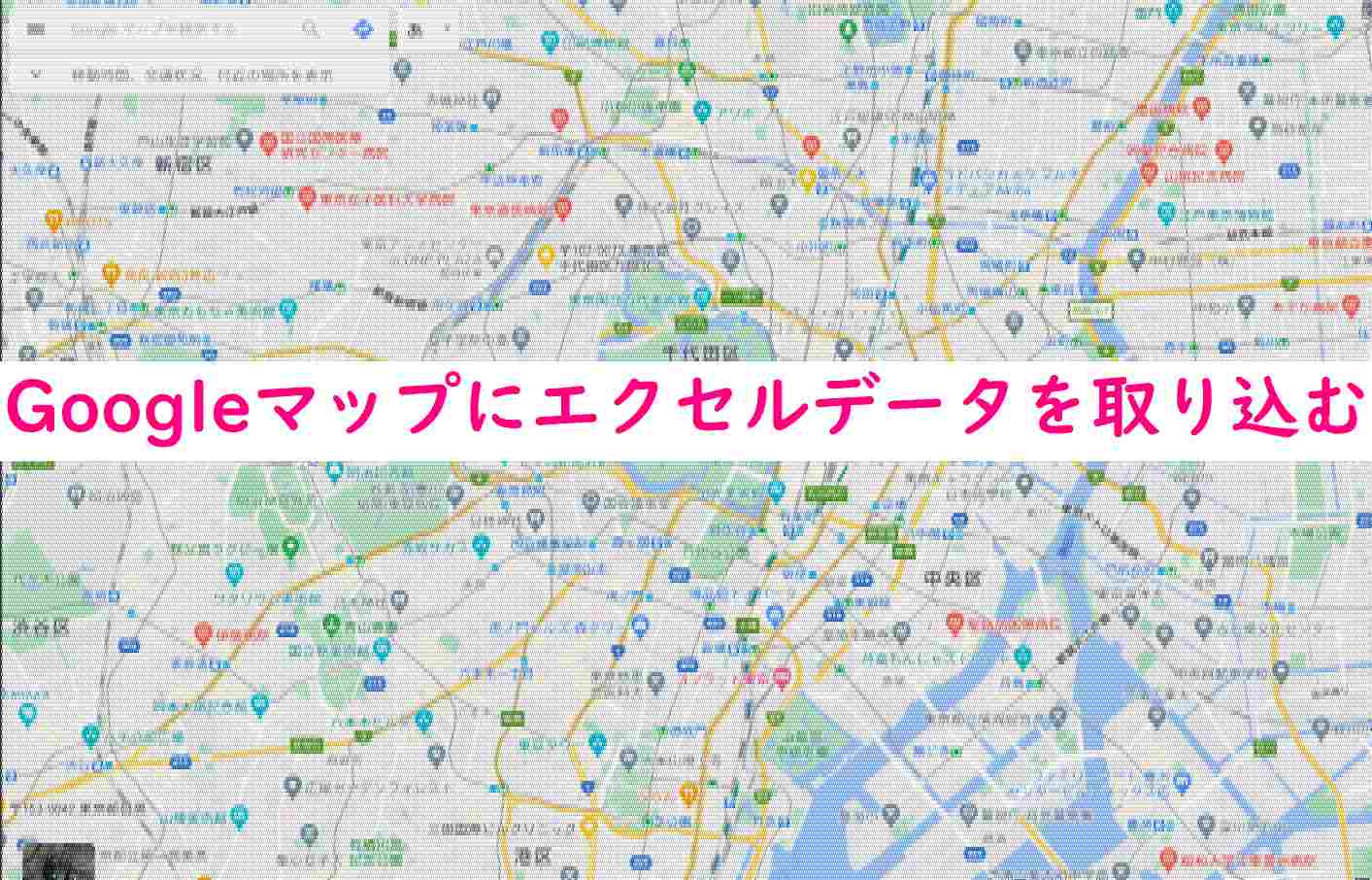








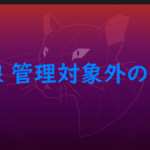

コメント